如何找到安装的.NET版本?
我正在寻找像"java -version"这样简单的东西,我可以在命令提示符下键入它并告诉我当前安装的版本.
我最好补充说Visual Studio可能没有安装 - 这通常是我想知道的客户端机器.
有一种更简单的方法可以从cmd提示符中获取计算机上安装的确切版本.NET版本.只需按照以下说明操作即可
打开命令提示符(即Windows + R→键入"cmd").
全部在一行中键入以下命令:
reg query "HKEY_LOCAL_MACHINE\SOFTWARE\Microsoft\NET Framework Setup\NDP"
(这将列出所有.NET版本.)
如果要检查最新的.NET 4版本.
在一行上输入以下说明:
reg query "HKEY_LOCAL_MACHINE\SOFTWARE\Microsoft\NET Framework Setup\NDP\v4\full" /v version
请在下面找到附图,看看它是如何显示的.

只需键入以下任一命令即可在第一行中为您提供最新版本.
1. CSC 2. GACUTIL /l ? 3. CLRVER
如果安装了Visual Studio,则只能从Visual Studio命令提示符运行这些文件,否则如果您有.NET框架SDK,则需要SDK命令提示符.
4. wmic product get description | findstr /C:".NET Framework" 5. dir /b /ad /o-n %systemroot%\Microsoft.NET\Framework\v?.*
最后一个命令(5)将列出最新安装的.NET的所有版本(4.5除外).您需要运行第4个命令以查看是否已安装.NET 4.5.
PowerShell命令提示符中的另外三个选项如下所示.
6. [environment]::Version
7. $PSVersionTable.CLRVersion
8. gci 'HKLM:\SOFTWARE\Microsoft\NET Framework Setup\NDP' -recurse | gp -name Version,Release -EA 0 |
where { $_.PSChildName -match '^(?!S)\p{L}'} | select PSChildName, Version, Release
最后一个命令(8)将为您提供所有版本,包括.NET 4.5.
.NET Version Detector是一个GUI实用程序,可显示框架的六个(!)版本中的哪个版本.
在转到命令提示符之前,请按照以下步骤操作...
打开我的电脑 →双击" C: "驱动器→双击" Windows "→双击" Microsoft.NET "→双击" 框架 "→在此文件夹内,将有"v1.0.3705"等文件夹和/或"v2.0.50727"和/或"v3.5"和/或"v4.0.30319".
您最新的.NET版本将位于v编号最高的文件夹中,因此如果v4.0.30319可用,它将保留您最新的.NET框架.但是,v4.0.30319并不意味着您拥有.NET Framework 4.0版.v4.0.30319是您的Visual C#编译器版本,因此,为了找到.NET框架版本,请执行以下操作.
转到命令提示符并按照此路径:
C:\ Windows\Microsoft.NET\Framework\v4.0.30319(或任何最高的v号文件夹)
C:\ Windows\Microsoft.NET\Framework\v4.0.30319> csc.exe
输出:
Microsoft(R)Visual C#编译器版本4.0.30319.17929(适用于Microsoft(R).NET Framework 4.5 版权所有(C)Microsoft Corporation.版权所有.
示例如下:
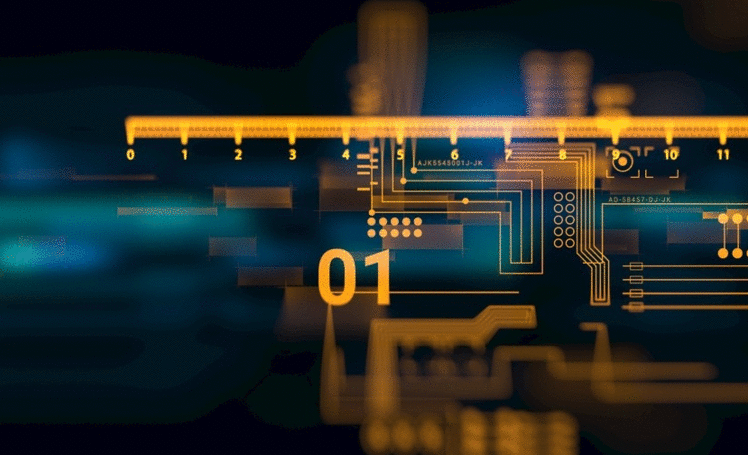
对于安装的框架版本,它取决于您已安装的Service Pack和修补程序.请查看此MSDN页面以获取更多详细信息.它建议寻找%systemroot%\Microsoft.NET\Framework版本.
Environment.Version将以编程方式为您提供CLR的版本.
请注意,这是CLR的版本,并不一定与您安装的最新版本的框架相同(.NET 3.0和3.5都使用CLR的v2).
MSDN 在这里很好地详细介绍了如何从注册表中检查它:
通过查看注册表来查找.NET Framework版本(.NET Framework 1-4)
在开始菜单上,选择运行。
在“打开”框中,输入regedit.exe。您必须具有管理凭据才能运行regedit.exe。
在注册表编辑器中,打开以下子项:
HKEY_LOCAL_MACHINE \ SOFTWARE \ Microsoft \ NET Framework安装程序\ NDP
NDP子项下列出了已安装的版本。版本号存储在“版本”条目中。对于.NET Framework 4,“版本”条目位于“客户端”或“完整”子项下(在NDP下),或者在两个子项下。
通过查看注册表来查找.NET Framework版本(.NET Framework 4.5及更高版本)
在开始菜单上,选择运行。
在“打开”框中,输入regedit.exe。您必须具有管理凭据才能运行regedit.exe。
在注册表编辑器中,打开以下子项:
HKEY_LOCAL_MACHINE \ SOFTWARE \ Microsoft \ NET Framework安装程序\ NDP \ v4 \ Full
请注意,Full子项的路径包括子项Net Framework而不是.NET Framework。
检查名为的DWORD值
Release。版本DWORD的存在指示该计算机上已安装.NET Framework 4.5或更高版本。
注意:以上快照中的最后一行已被裁剪为读取On all other OS versions: 461310。我尽了最大努力避免在截取屏幕快照时信息被剪切,但表格太大了。
此答案仅适用于.NET Core!
dotnet --version在您选择的终端中键入将打印出正在使用的.NET Core SDK的版本。
在此处了解有关该dotnet命令的更多信息。
如果打开命令提示符并键入以下两个命令,则将列出当前计算机上安装的所有框架版本(每个版本都存储在此目录中的单独目录中).
cd %systemroot%\Microsoft.NET\Framework dir /A:D
只需在命令行中输入以下内容:
dir /b /ad /o-n %systemroot%\Microsoft.NET\Framework\v?.*
您的dotnet版本将显示为最高编号。
 京公网安备 11010802040832号 | 京ICP备19059560号-6
京公网安备 11010802040832号 | 京ICP备19059560号-6